
时间:2020-10-28 06:20:44 来源:www.win10xitong.com 作者:win10
我们在操作电脑系统的过程中可能就会遇到Win10远程您的问题,一般来说新用户在遇到了Win10远程您的情况就不知道该怎么处理了,要是你也碰到了这个问题该怎么办呢?我们可以参考这样的方法:1、按 Win + R 组合键,打开运行,并输入:gpedit.msc 命令,确定或回车,可以快速打开本地组策略编辑器(建议使用管理权限创建此任务);2、本地组策略编辑器窗口中,依次展开到:计算机配置 - 管理模版 - 系统 -凭据分配,找到允许分配保存的凭据用于仅NTLM服务器身份验证即可很快速的解决了。接下去我们就配合图片手把手的教各位Win10远程您的完全操作手段。
一、本机配置
1、按 Win + R 组合键,打开运行,并输入:gpedit.msc 命令,确定或回车,可以快速打开本地组策略编辑器(建议使用管理权限创建此任务);
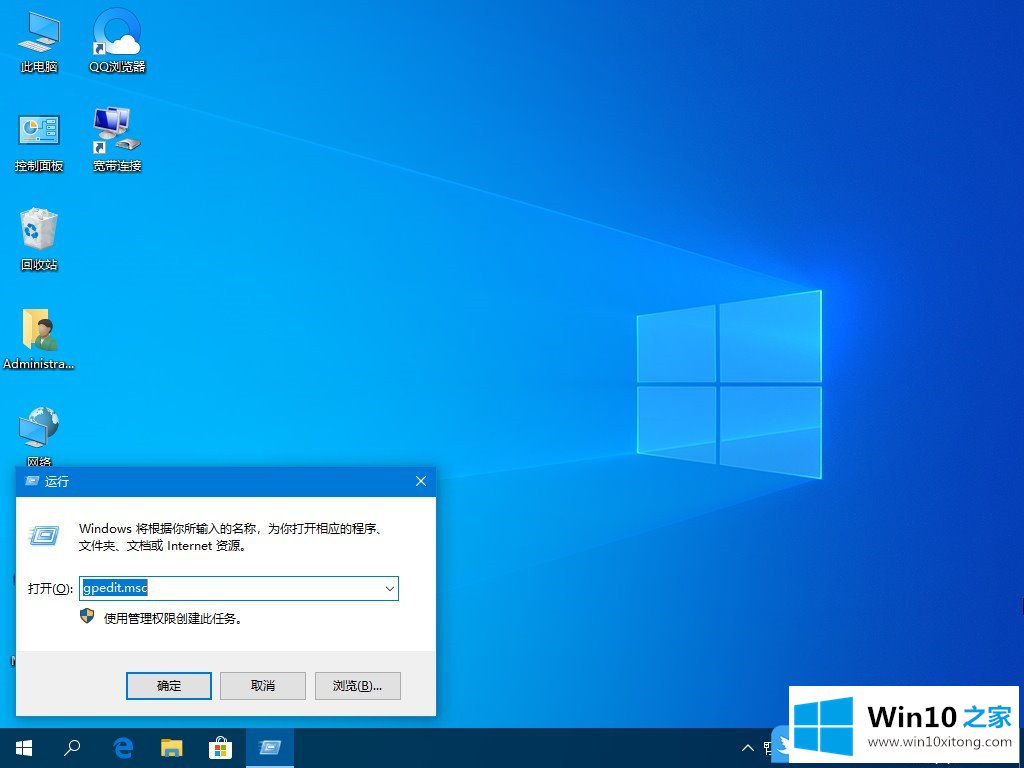
2、本地组策略编辑器窗口中,依次展开到:计算机配置 - 管理模版 - 系统 -凭据分配,找到允许分配保存的凭据用于仅NTLM服务器身份验证;
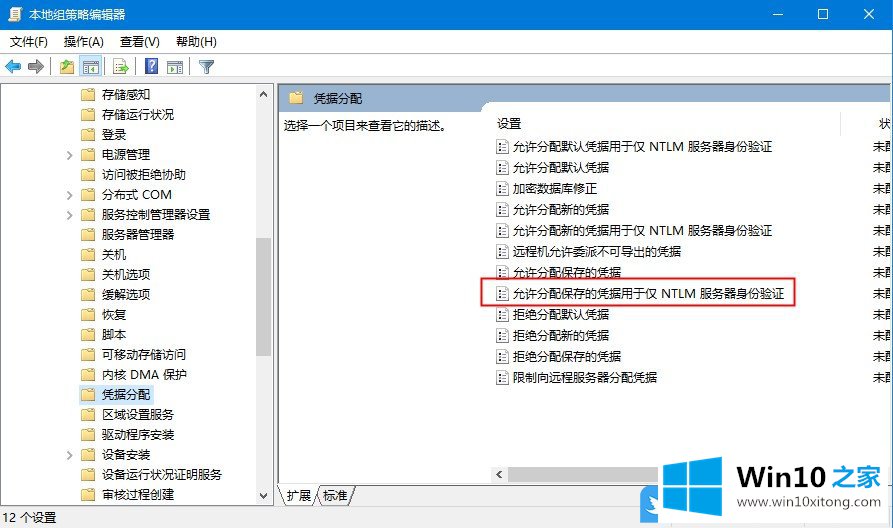
3、双击打开允许分配保存的凭据用于仅NTLM服务器身份验证窗口,选择已启用,然后点击将服务器添加到列表旁边的显示,输入TERMSRV/*,最后点击确定即可;
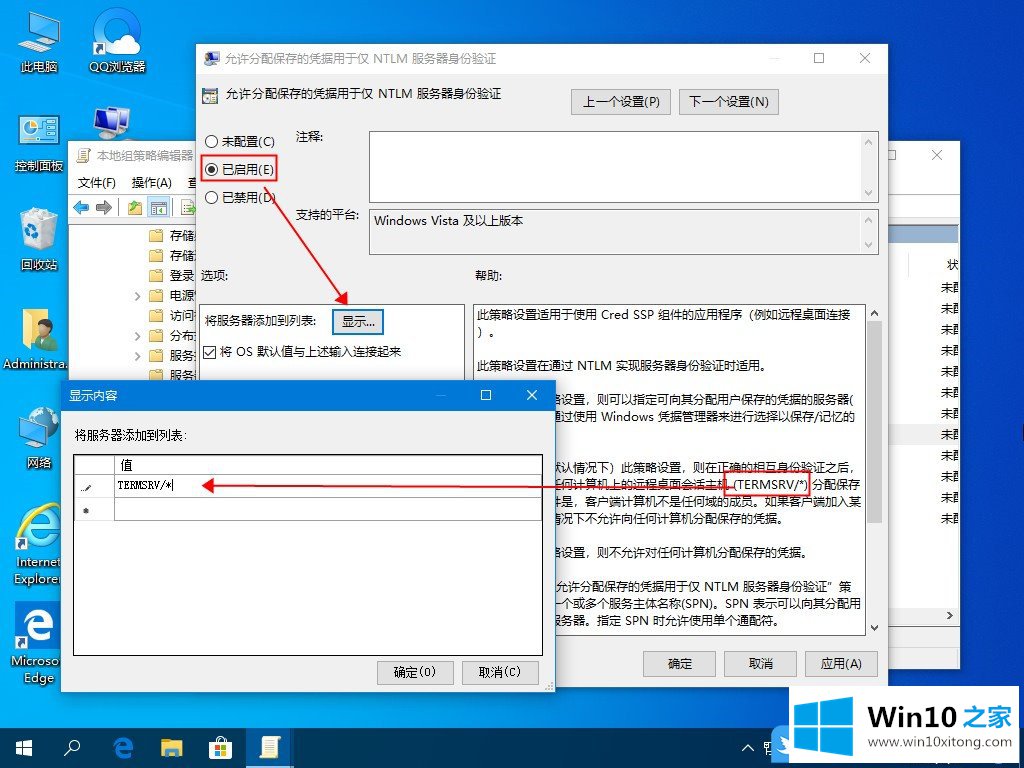
4、设置后,按 Win + R 组合键,打开运行,输入并回车执行gpupdate /force 命令,可强制生效刚才设置的应用;
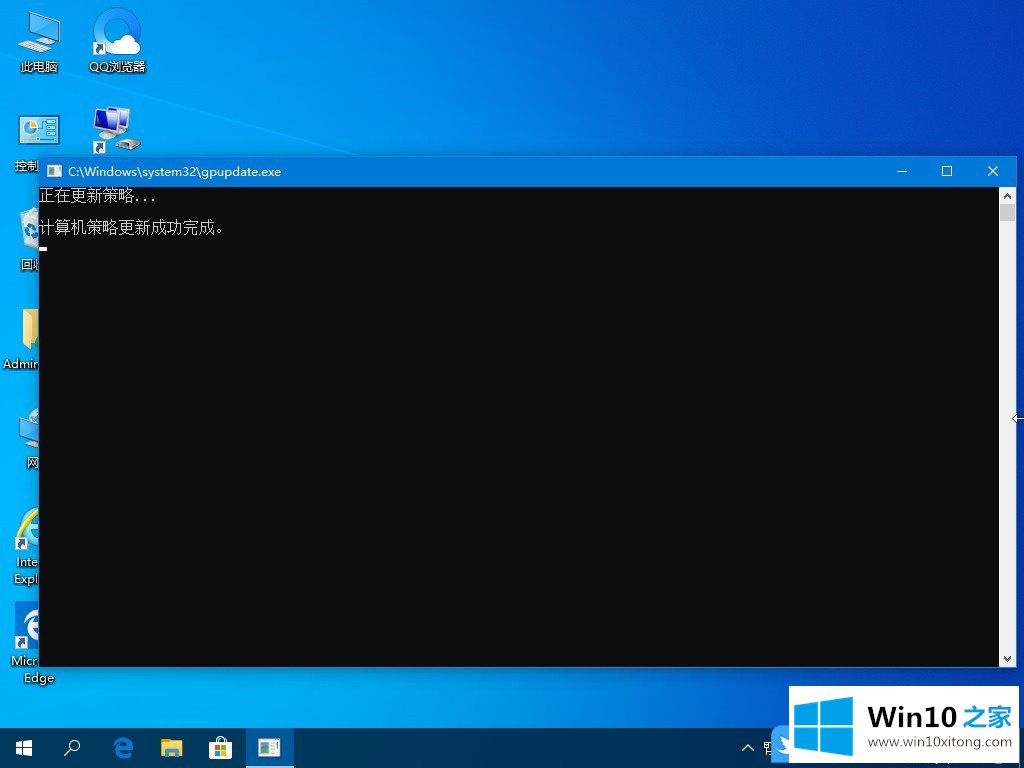
二、服务器端
1、按 Win + R 组合键,打开运行,并输入:gpedit.msc 命令,确定或回车,可以快速打开本地组策略编辑器(建议使用管理权限创建此任务);
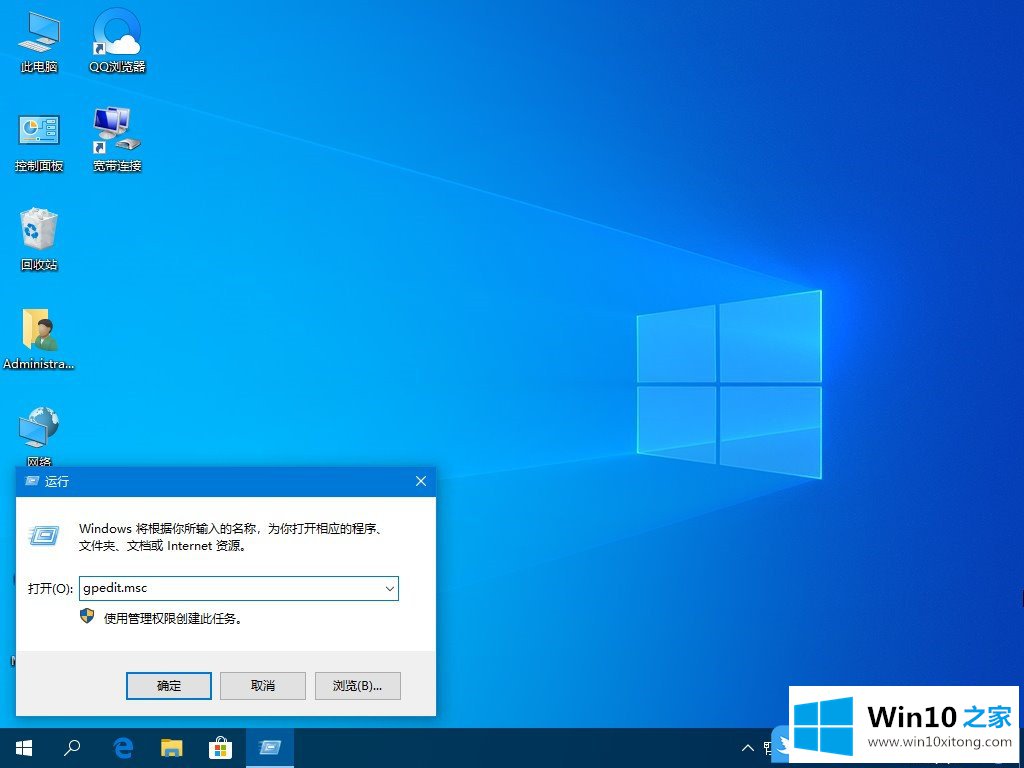
2、本地组策略编辑器窗口中,依次展开到:计算机配置 -Windows 设置 -安全设置 -本地策略 -网络访问:本地账户的共享和安全模型,设置为经典 - 对本地用户进行身份验证,不改变起本来身份,最后点击确定即可;
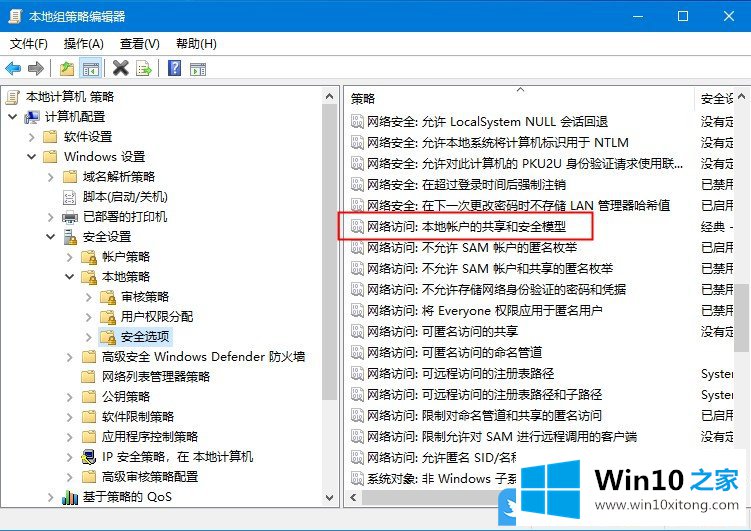
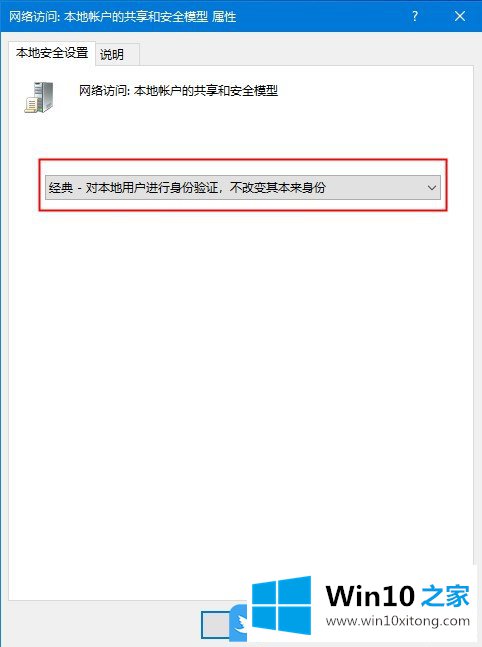
以上就是Win10远程您的凭证不工作|Win10设置本机和服务器端文章。
到这里,Win10远程您的完全操作手段就给大家说到这里了,我们由衷的感谢你对本站的支持。